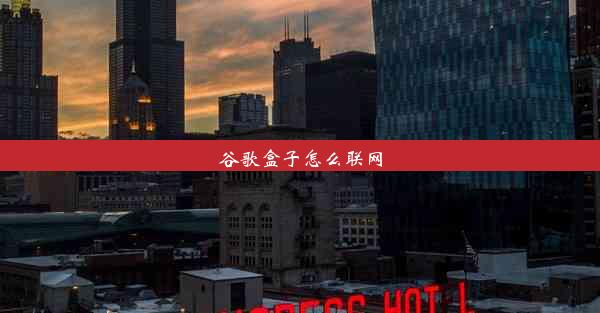谷歌浏览器f12
 谷歌浏览器电脑版
谷歌浏览器电脑版
硬件:Windows系统 版本:11.1.1.22 大小:9.75MB 语言:简体中文 评分: 发布:2020-02-05 更新:2024-11-08 厂商:谷歌信息技术(中国)有限公司
 谷歌浏览器安卓版
谷歌浏览器安卓版
硬件:安卓系统 版本:122.0.3.464 大小:187.94MB 厂商:Google Inc. 发布:2022-03-29 更新:2024-10-30
 谷歌浏览器苹果版
谷歌浏览器苹果版
硬件:苹果系统 版本:130.0.6723.37 大小:207.1 MB 厂商:Google LLC 发布:2020-04-03 更新:2024-06-12
跳转至官网

谷歌浏览器F12,全称为开发者工具(Developer Tools),是谷歌浏览器中一个强大的开发者工具集。它可以帮助开发者调试网页、分析性能、检查元素、监控网络等。通过F12,开发者可以更深入地了解网页的运作原理,从而优化网页性能,提升用户体验。
二、如何打开谷歌浏览器F12
要打开谷歌浏览器F12,首先需要打开谷歌浏览器。在网页上右键点击,选择检查(Inspect)或按下F12键,即可打开开发者工具。也可以通过按住Ctrl+Shift+I(Windows)或Cmd+Option+I(Mac)快捷键打开。
三、F12界面介绍
打开F12后,可以看到开发者工具界面分为以下几个部分:
1. 控件栏:包括元素、网络、源代码、控制台、应用、网络、存储、性能、安全、网络、设备等选项卡。
2. 元素面板:显示当前网页的DOM结构,可以查看、修改元素属性,以及定位元素位置。
3. 调试器:提供JavaScript调试功能,包括断点、单步执行、查看变量值等。
4. 控制台:显示网页的日志信息,可以执行JavaScript代码,调试网页问题。
5. 网络面板:显示网页加载过程中的网络请求,可以查看请求详情、响应数据等。
6. 性能面板:分析网页性能,包括页面加载时间、渲染时间、资源加载时间等。
四、元素面板的使用
1. 定位元素:在元素面板中,可以点击元素查看其属性、样式等信息。通过点击元素选项卡,可以展开DOM树,找到目标元素。
2. 修改元素属性:在元素面板中,可以直接修改元素的属性,如宽度、高度、背景色等。修改后,网页会实时更新显示效果。
3. 定位元素位置:在元素面板中,可以查看元素的坐标位置,包括相对于视口和父元素的位置。
五、调试器使用技巧
1. 设置断点:在调试器中,可以设置断点来暂停代码执行。在需要调试的代码行左侧点击,即可设置断点。
2. 单步执行:在断点设置后,可以使用Step Over、Step Into、Step Out等命令进行单步执行,观察代码执行过程。
3. 查看变量值:在调试过程中,可以查看变量的值,以便了解代码执行状态。
六、网络面板分析网页性能
1. 查看网络请求:在网络面板中,可以查看网页加载过程中的所有网络请求,包括请求类型、请求时间、响应数据等。
2. 分析请求耗时:通过分析网络请求耗时,可以找出影响网页性能的瓶颈。
3. 优化资源加载:在网络面板中,可以查看资源加载时间,对加载缓慢的资源进行优化。
谷歌浏览器F12是一款功能强大的开发者工具,可以帮助开发者更好地了解网页运作原理,优化网页性能。通过熟练掌握F12的使用方法,开发者可以提升网页质量,为用户提供更好的浏览体验。